Nós acabamos muitas vezes com uma enorme quantidade de conteúdo destinado a ser distribuido. Ao ler esses documentos grandes, os leitores podem perder-se nos densos blocos de texto, e é difícil escolher informações relevantes. Como alterar a cor de realce num PDF? Pode sempre completar esse tarefa com PDFelement.
4 Passos para Alterar a Cor de Realce num PDF
Passo 1. Importar o seu PDF
Execute PDFelement na sua respectiva plataforma. Depois, clique em "Abrir" e selecione o arquivo do seu computador ou dum dispositivo de armazenamento externo conectado ao seu computador. Assim que o documento acabe de ser carregado, passe para a próxima passo. pdf change highlight color

Passo 2. Realçar um Texto num PDF
Clique na aba "Comentário" para aparecerem itens adicionais para selecionar. Para selecionar o texto a destacar, clique no botão "Realçar Área" ou no botão "R" (O botão R é a abreviação de Realçar) e arraste o cursor sobre o texto que deseja realçar. Mantenha pressionado o botão do mouse até ter selecionado todos os textos que necessita e só o solte quando você tiver terminado. Assim que você soltar o botão do mouse, por padrão a área marcada ficará amarela.
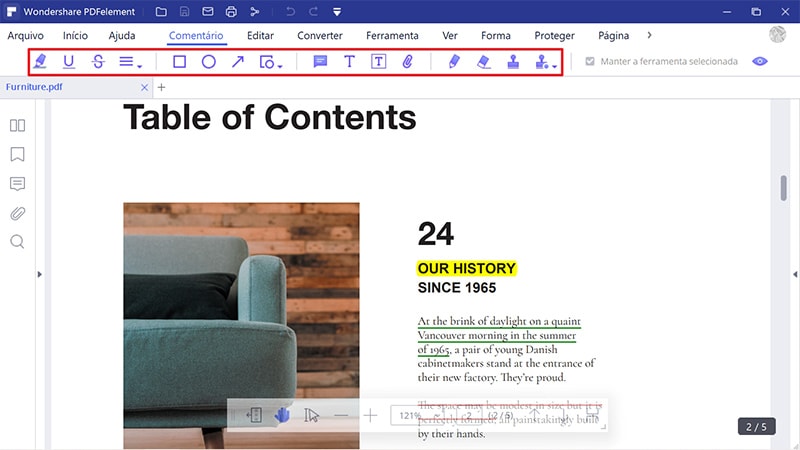
Passo 3. Alterar a Cor de Realce
Para alterar a cor e outras propriedades da área realçada, posicione o mouse sobre a área realçada e clique com o botão direito para abrir opções adicionais. No menu suspenso, selecione "Propriedades". Aparecerá uma caixa de propriedades à direita da janela, que lhe permitirá alterar a cor e a opacidade da marcação.
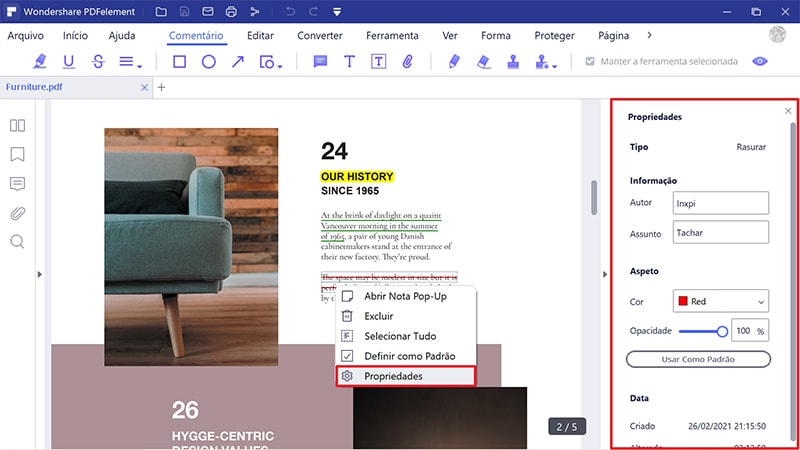
Passo 4. Salvar o seu Documento
Escolha uma cor adequada e assim que você estiver satisfeito com a cor que selecionar, salve o arquivo indo até "Arquivo>Salvar Como". Escolha um nome adequado e salve o arquivo.

Mais Informações sobre PDFelement
O Wondershare PDFelement é um aplicativo polivalente, com múltiplos recursos que foi concebido para tirar as dores de cabeça de manipular documentos PDF. Ele combina todos os elementos básicos de edição de PDF numa plataforma fácil de utilizar para uso pessoal e de negócios.
O PDFelement permite que os seus usuários visualizem arquivos de PDF e editem texto dentro dos documentos, assim como você faria com um aplicativo de processamento de texto como o Microsoft Word. No entanto, leva a função de edição ainda mais longe, permitindo que os usuários carreguem e editem documentos digitalizados através do recurso OCR. Ele também permite que os seus usuários juntem diferentes formatos de arquivo e os unam num documento de PDF editável. Os usuários também podem converter documentos PDF noutros formatos de arquivo.
 100% Seguro | Sem Anúncios |
100% Seguro | Sem Anúncios |
